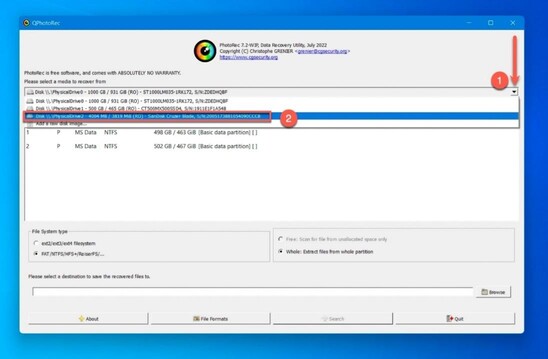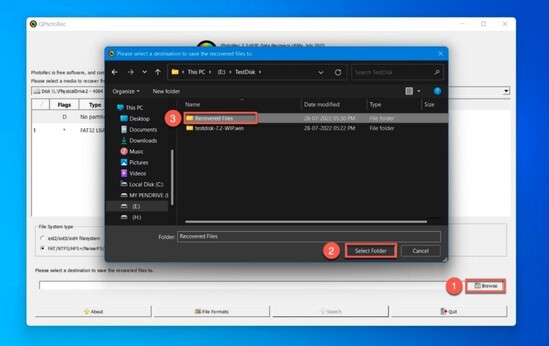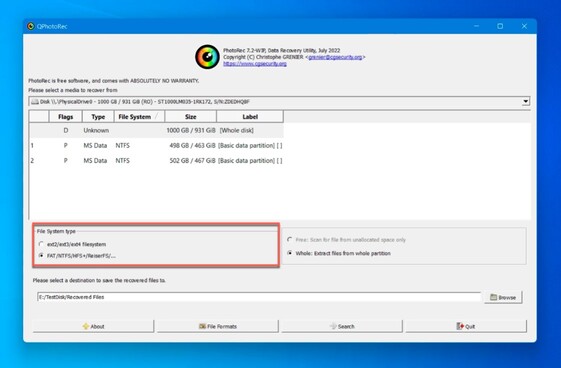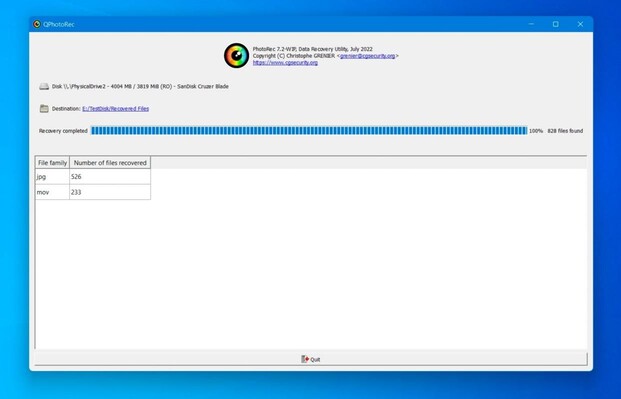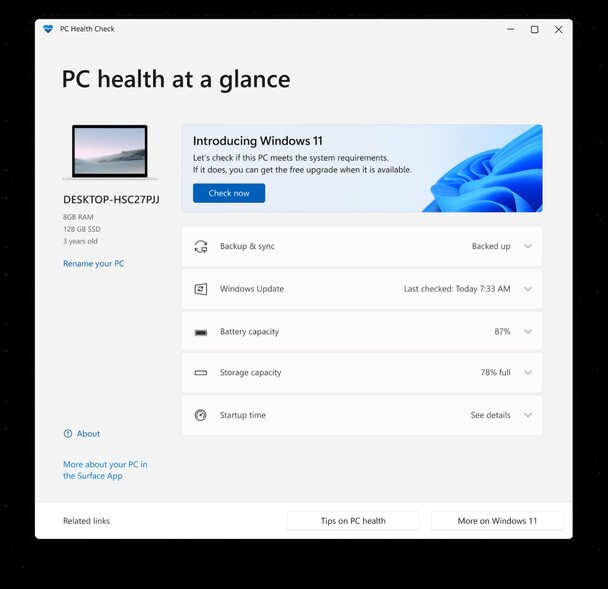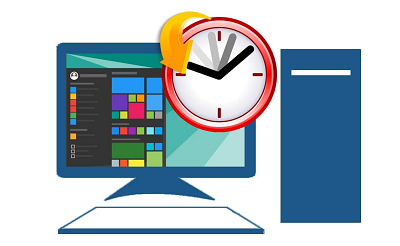Die 2 besten Wege zur AVI-Videowiederherstellung
Wenn deine AVI-Dateien nicht mehr abgespielt werden können, gibt es dann einen Weg, die Dateien wieder zum Laufen zu bringen? Absolut ja! Wenn die AVI-Dateien nicht abgespielt werden oder versehentlich gelöscht wurden, kannst du sie mit diesem Guide wiederherstellen. Es gibt verschiedene Gründe für dieses Problem. Es könnte durch böswillige Aktivitäten, versehentliches Löschen, fehlerhafte Dateien, einen nicht unterstützten Media Player usw. verursacht werden. Das oberste Ziel ist es, das Problem zu beheben. Du kannst ein professionelles Datenrettungsprogramm verwenden, um AVI-Videos in ihrer ursprünglichen Form wiederherzustellen.

Teil 1: Was ist eine AVI-Datei?
Die AVI-Datei ist ein Multimedia-Interleave für Audio- und Videodateien. Sie wurde ursprünglich für die Windows-Technologie eingeführt. AVI-Dateicontainer ermöglichen eine synchrone Wiedergabe, was für die meisten Nutzerinnen und Nutzer attraktiv ist. Aufgrund seiner umfassenden Kompatibilität mit Mediaplayern hat es sich zu einem zuverlässigen Dateiformat entwickelt. Die meisten Nutzerinnen und Nutzer von Windows-Betriebssystemen verlassen sich auf das AVI-Dateiformat für ihre Audio- und Videodateien.
Dieser Dateityp ist bekannt für seine Originalität der Medien. Das liegt daran, dass Videos nur minimal komprimiert werden. Deshalb brauchen sie mehr Speicherplatz in deinem Computer. Aus diesem Grund können die meisten Menschen keine Sicherungskopien erstellen und ein plötzliches oder versehentliches Löschen wird zu einem Ärgernis. AVI-Dateien können fehlerhaft werden, wenn von außen in das System eingedrungen wird oder das System während des Herunterladens der Medien komplett abgeschaltet wird. Mit professionellen Tools können sie jedoch leicht wiederhergestellt werden.
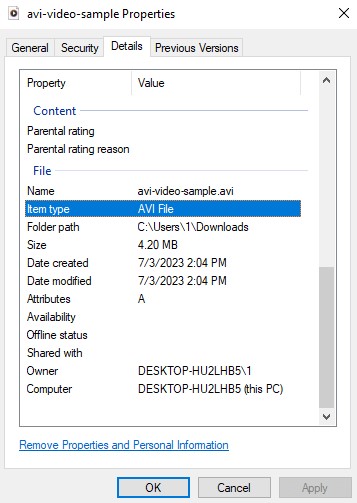
Da AVI-Videos so häufig verwendet werden, gibt es oft Schwierigkeiten, wenn sie versehentlich gelöscht werden oder nicht mehr abgespielt werden können. Schauen wir uns an, wie wir AVI-Videos auf verschiedenen Wegen wiederherstellen können.
Teil 2: Wie kann man AVI-Videos wiederherstellen?
Um AVI-Videos wiederherzustellen, musst du systematisch vorgehen, um den Erfolg sicherzustellen. Die Wiederherstellung deiner gelöschten, verlorenen oder fehlerhaften AVI-Dateien ist mit oder ohne Hilfsmittel möglich. Wenn du auf ein Problem mit AVI-Dateien stößt, solltest du die weitere Nutzung sofort einstellen. Du kannst im Papierkorb und im Papierkorb nach deinen Dateien suchen. Wenn das nicht funktioniert hat, mach dir keine Sorgen. Wähle ein professionelles Tool für die Wiederherstellung und hole deine Dateien mit einem systematischen Prozess mit dieser Software zurück. Es hilft, wenn du dich auf den Prozess konzentrierst; du wirst deine AVI-Videos sicher in kürzester Zeit wiederherstellen können.
Weg 1: Gelöschte AVI-Dateien mit 4DDiG AVI Video Recovery wiederherstellen?
Für die Wiederherstellung von AVI-Dateien im Falle einer Löschung aus dem temporären Speicher oder eines dauerhaften Verlustes brauchst du ein professionelles Tool. Das 4DDiG Windows Data Recovery Tool ist die beste Option, die du in Betracht ziehen kannst. Sein fortschrittlicher Algorithmus verfügt über einzigartige Funktionen, die dir helfen, deine AVi-Videos wiederherzustellen und sogar dauerhaft gelöschte Dateien wiederherzustellen. Du kannst die Dateien auch reparieren, wenn sie fehlerhaft sind. Der Tiefenscan sucht nach allen Dateien und zeigt schnell maximale Ergebnisse an. Es bietet eine geprüfte Wiederherstellung von mehr als 2000 Dateitypen von fast allen Speichergeräten, d. h. von Festplatten, Flash-Laufwerken, RAM und Papierkörben. Um AVI-Videos wiederherzustellen, musst du die unten aufgeführten Schritte befolgen.
Sicher herunterladen
Sicher herunterladen
-
Wähle das Laufwerk
Nach der Initialisierung, wenn du die Software gestartet hast, musst du das Laufwerk auswählen.Im Falle einer dauerhaften Löschung wählst du "Papierkorb", ansonsten wählst du das Laufwerk, auf dem die AVI-Videos gespeichert waren. Sobald du das Laufwerk ausgewählt hast, klickst du auf "Start", um die Suche zu beginnen.

-
Scanne das ausgewählte Laufwerk
4DDiG beginnt sofort mit der Suche nach deinen Dateien. Du kannst die Dateien sehen. Du kannst den Scan stoppen, wenn du die Videos zwischendurch gefunden hast. Ansonsten zeigt der Scan alle wiederhergestellten Dateien an, wenn er abgeschlossen ist. Du kannst die Dateien herausfiltern und deine gewünschte Kategorie von AVI-Dateitypen auswählen. Es werden alle AVI-Dateien angezeigt. Du kannst sie auswählen.
-
Wiederherstellen deiner AVI-Dateien
Wenn du alle Dateien ausgewählt hast, klicke auf "Wiederherstellen". Wenn du nach dem Speicherort gefragt wirst, ist es besser, einen neuen Speicherort zu wählen, um Probleme zu vermeiden.
Vergiss nicht, die Qualität deiner heruntergeladenen Datei zu überprüfen, bevor du das Programm beendest. Wenn du mit der Wiederherstellung der AVI-Dateien und ihrer Qualität zufrieden bist, beende das Programm.
Weg 2: AVI-Video-Wiederherstellung mit PhotoRec durchführen
PhotoRec ist eine Datenrettungssoftware, die auf einem Command-Line Interface basiert. Sie hat auch eine grafische Benutzeroberfläche, die eine benutzerfreundliche Erfahrung bietet. Es kann gelöschte AVI-Videos schnell wiederherstellen. Du musst einige grundlegende Schritte befolgen, um die AVI-Videos wiederherzustellen.
Lade das TestDisk & PhotoRec-Paket von der offiziellen Website herunter. Sobald du den gesamten Inhalt des ZIP-Ordners entpackt hast, navigiere zu qphotorec_win und starte es.
- Lade die PhotoRec Software von der Website herunter und installiere sie.
- Wenn die Anwendung korrekt gestartet ist, musst du das Laufwerk oder den Speicherort der Datei suchen.
-
Du kannst es aus dem Dropdown-Menü auswählen.

- Wenn du mit der Auswahl fertig bist, scanne die Festplatte nach den benötigten Dateien.
-
Im nächsten Schritt musst du einen Speicherort für die wiederhergestellten Dateien auswählen. (Es wird empfohlen, einen anderen Speicherort als den vorherigen zu wählen).

-
Nun musst du deinen Dateityp auswählen; von den begrenzten Dateitypen musst du den AVI-Dateityp sehen und auswählen.

- Klicke auf den Suchbutton, um den Scan zu starten.
-
Das Programm beginnt mit der Suche nach den Dateien und stellt sie an dem von dir ausgewählten Ort wieder her.

Du kannst das Programm beenden, wenn du alle gewünschten Dateien am Zielort erhalten hast.
Teil 3: FAQ zur AVI-Videowiederherstellung
F 1: Ist es möglich, eine gelöschte AVI-Datei wiederherzustellen?
Wenn dein AVI-Video versehentlich von deinem Computer gelöscht wurde, kannst du es schnell aus dem Papierkorb oder der Mülltonne wiederherstellen. Du musst es nur zurückholen, bevor es endgültig gelöscht wird. Der Papierkorb ist ein temporärer Speicherplatz. Sobald er geleert wird oder die Zeitspanne abgelaufen ist, wird das Video endgültig gelöscht. Danach brauchst du ein professionelles Tool, um AVI-Videos wiederherzustellen.
F 2: Wie kann ich eine gelöschte AVI-Datei auf einem Mac wiederherstellen?
Wenn du versehentlich AVI-Dateien auf dem Mac gelöscht hast, kannst du AVI-Videos aus dem Papierkorb wiederherstellen. Wenn dieser temporäre Speicher jedoch geleert wurde und sich keine Daten im Papierkorb befinden, um deine Dateien zu finden, kannst du Time Machine verwenden, um deine AVI-Dateien wieder ins System zu bekommen.
F 3: Warum wird meine AVI-Datei nicht abgespielt?
Es gibt mehrere Gründe, warum die AVI-Datei nicht abgespielt wird. Zu den häufigsten Gründen gehören vor allem die folgenden:
- Unterstützte Codecs: Einige Media Player unterstützen nur bestimmte Codecs für AVI-Dateien.
- Fehlerhafte AVI-Dateien können auch verhindern, dass die AVI-Dateien abgespielt werden.
- Das Dateiformat wird nicht unterstützt; versuche, das Format mit einem beliebigen Konverter zu konvertieren.
- Du kannst dich auch für einen anderen Media Player entscheiden, der verschiedene Codecs unterstützt.
Fazit
Die kostenlose Wiederherstellung von AVI-Videos ist nur für begrenzte Szenarien möglich. Wenn es um echte Probleme geht, wie z.B. eine dauerhafte Löschung oder fehlerhafte Dateien, brauchst du professionelle Dienste. Die Dienste von Experten sind immer mit Kosten verbunden. Das 4DDiG Windows Data Recovery Tool bietet jedoch eine kostenlose Datenwiederherstellung von bis zu 2 GB. Seine einzigartigen Funktionen helfen dir, deine AVI-Videos mit Reparaturoptionen wieder in dein System zu bekommen. Auch ohne technische Kenntnisse wirst du ein fantastisches Erlebnis haben.
Lesen Sie auch
- Startseite >>
- Video-Wiederherstellung >>
- Die 2 besten Wege zur AVI-Videowiederherstellung